Slik slår du av statistikk og diagnostikkrapportering på Google WiFi

Mange personvernsbeviste brukere foretrekker å stoppe apper og enheter fra rapportering av diagnostikk til sine morselskaper. Vi tror generelt at disse er nyttige funksjoner, men hvis du foretrekker å slå dem av, kan du deaktivere dem på Google WiFi-systemet.
RELATED: Skal jeg la apper sende "bruksstatistikk" og "Feil Rapporter "?
De fleste enheter har noe som dette, og det lar selskapet vite hvordan du bruker enheten og hva du bruker den til, som igjen skal hjelpe selskapet med å forbedre programmet. Google sier at Google WiFi ikke sporer nettstedene du besøker, eller samler informasjon som sendes over Wi-Fi-trafikken, men snarere "data som Wi-Fi-kanal, signalstyrke og enhetstyper som er relevante for å optimalisere Wi- Fi-ytelse. "Men hvis du heller ikke vil gi dem noen informasjon, er det enkelt å deaktivere.
For å gjøre det, start med å åpne Google WiFi-appen på telefonen din og trykk på fanen med ikonet for innstillinger og tre andre sirkler.
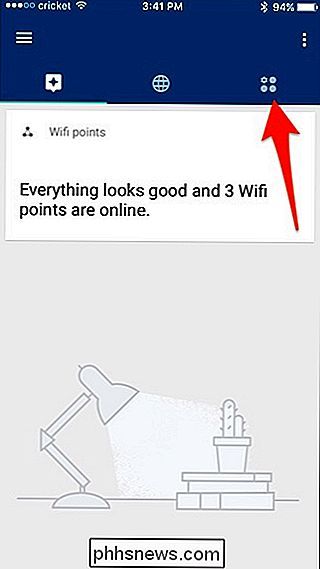
Trykk på "Nettverksinnstillinger".
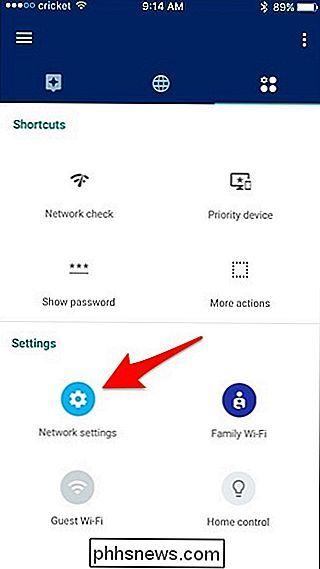
Trykk på "Personvern" nederst.
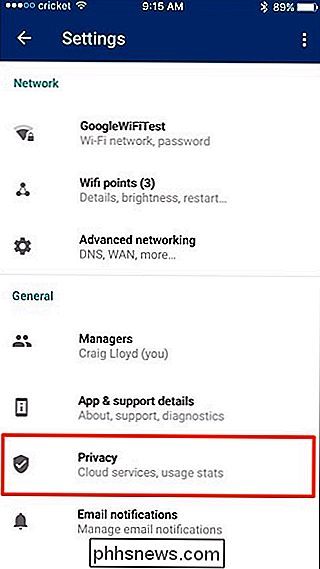
Det vil være tre forskjellige seksjoner du kan deaktivere, hver forklarer hva den gjør. Trykk på bryteren til høyre for å deaktivere dem.
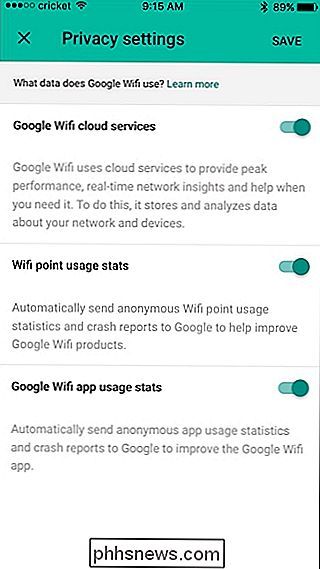
Husk at hvis du slår av "Google WiFi Cloud Services", deaktiveres noen funksjoner, inkludert muligheten til å se hvor mye båndbredde og data nettverket ditt har brukt over tid
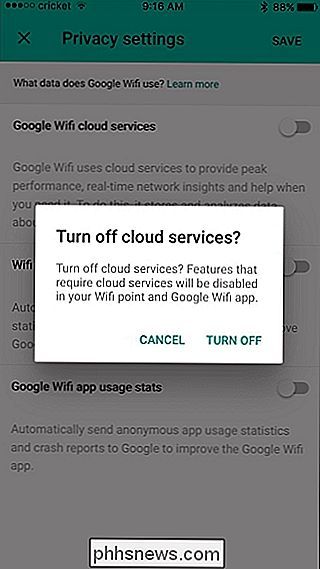
Når du har deaktivert personverninnstillingene, trykker du på "Lagre" øverst til høyre.
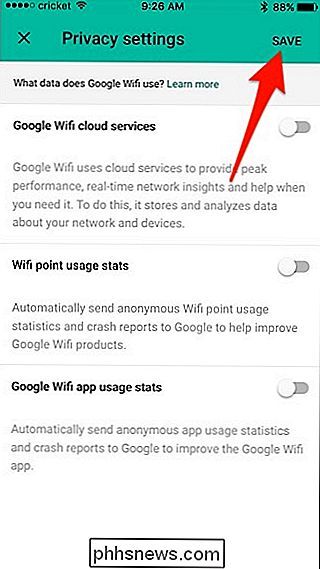
Totalt har du ikke så mye å bekymre deg for så langt som Google samler personlig informasjon fra Google WiFi-system, spesielt når Google sannsynligvis sporer mye mer alvorlige ting, men det gjør aldri vondt for å deaktivere personverninnstillingene i alle fall bare for å være trygg.

Hvorfor Representerer du Hjemmappen på MacOS og Linux?
Enten du har installert Linux-delsystemet på Windows 10 eller begynner å bruke Linux-terminalen, finnes det mange typer shorthands du må lære ... ingen av dem er intuitive. For eksempel er det tilde, ~ , som representerer hjemmemappen. Skriving cd ~ / Dokumenter bytter til Dokumenter-mappen i den gjeldende brukerens hjemmekatalog, og sparer meg for å skrive / Brukere / Justinpot / Dokumenter hver gang.

Ventil fjerner støvmaskinseksjonen fra damp
2018 Er ikke Linux-skrivebordets år - i hvert fall så langt som ventilen er bekymret. I siste måned fjernet firmaet bak Steam stille henvisninger til Steam Machines fra deres nettsted. Her er Liamdawe, skriver på forumet Gaming On Linux: Tidligere på Steam, hvis du svevet over maskinvarekategorien, var det en dampmaskinkobling i rullegardinmenyen, som nå er borte mens koblingene til dampkontrolleren, dampslangen og viven forblir.



